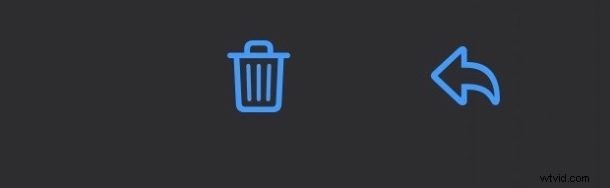
Někteří uživatelé iPhone zjišťují, že omylem mažou e-maily v aplikaci Mail pro iOS 13, místo aby na ně odpovídali podle potřeby.
Důvodem je to, že ikona koše pro odstranění e-mailů se nachází přímo vedle ikony odpovědi, což je změna v rozhraní aplikace Mail, která byla zavedena do iPhone s iOS 13. V závislosti na typu e-mailového účtu může být toto tlačítko pro odstranění e-mailu archivní e-mail místo toho, ale umístění je stejné a někteří uživatelé omylem archivují e-maily, místo aby na ně také odpovídali.
Ukážeme vám tip, který může pomoci zabránit náhodnému smazání e-mailů v iOS 13 Mail na iPhonu.
Jak zabránit náhodnému smazání e-mailů na iPhone s iOS 13 Mail
- Otevřete na iPhonu aplikaci Nastavení
- Přejděte na „Mail“ a přejděte dolů, kde najděte „Zeptat se před smazáním“ a přepněte jej do polohy ZAPNUTO
- Ukončete Nastavení a vraťte se do aplikace Mail
- Nyní po stisknutí tlačítka pro smazání e-mailu (ať už náhodně nebo úmyslně) se zobrazí potvrzení, že chcete zprávu přesunout do koše
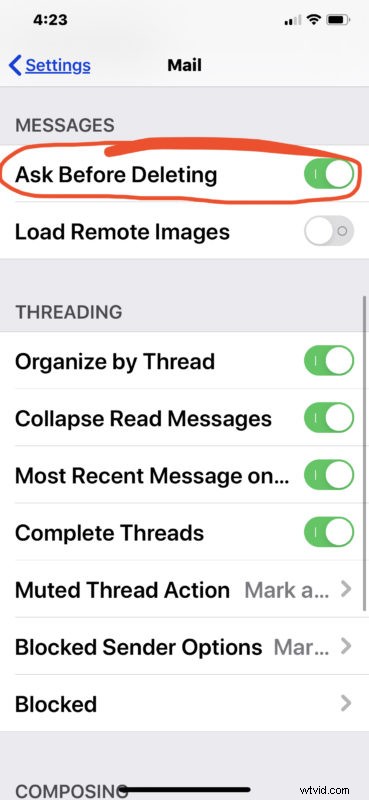
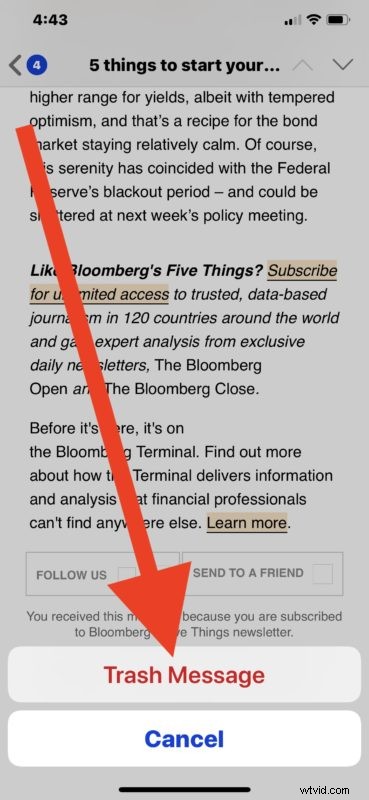
I když nemůžete změnit umístění ikony tlačítka pro odstranění pošty / Koše, tato změna by vám měla pomoci tím, že si vynutíte potvrzení, že skutečně chcete e-mail odstranit.
Tato konkrétní možnost nastavení už nějakou dobu existuje a také se zeptá před Archivací pošty v iOS a iPadOS a také před smazáním e-mailu. Vždy to byla užitečná funkce, ale pro některé uživatele pošty je nyní možná užitečnější než dříve.
Existuje mnoho skvělých tipů pro iOS 13 na iPhone, ale zdá se, že tato konkrétní změna některým lidem způsobuje problémy s e-mailem.
Nové umístění tlačítka Smazat e-mail v Mailu je dobře hlášenou stížností, protože iOS 13 debutoval pro uživatele iPhone, včetně různých celebrit a novinářů, a problém byl široce publikován na NBCNews, takže s veškerou hlavní mediální pozorností se mu dostává. je vždy možné, že Apple provede změnu umístění tlačítka pro odstranění e-mailu v budoucí aktualizaci softwaru iOS 13 pro iPhone. Tlačítko pro smazání pošty však zatím zůstává na svém místě a povolením možnosti „Zeptat se před smazáním“ v nastavení pošty by mělo dojít k ukončení nechtěného mazání e-mailů.
Všimněte si, že iPad s ipadOS 13 a novějším není ovlivněn náhodným odstraněním pošty, protože ikona smazání e-mailu z koše není umístěna přímo vedle tlačítka Odpovědět. Uživatelé iPadu si nicméně mohou tuto potvrzovací funkci stále zapnout, pokud chtějí.
Smazali jste omylem e-mail v iOS 13, když jste místo toho chtěli odpovědět na e-mailovou zprávu? Archivovali jste nechtěně e-mail místo odpovědi na iPhone s iOS 13? Pomohlo vám provedení této změny nastavení? Dejte nám vědět své zkušenosti v komentářích níže.
